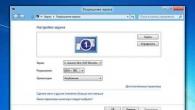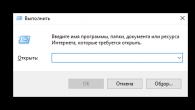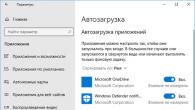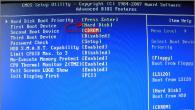Många användare har stött på en situation där skrivaren skriver ut tomma ark. Detta beteende hos enheten orsakar förvirring, och ibland panik, om du akut behöver skriva ut ett dokument, men utrustningen vägrar att fungera normalt. Ett fel på enheten kan orsakas av många orsaker. De vanligaste av dem kommer att behöva övervägas mer i detalj.
Användarens slarv
Innan du letar efter orsakerna till den felaktiga driften av enheten bör du skriva ut en testsida utan PC. För att göra detta har olika modeller av enheter sina egna sätt: börja med en speciell knapp som måste hållas in ett tag, en kombination av knappar, välja från enhetens servicemeny, etc. Du måste ta instruktionerna för din skrivare eller MFP och studera informationen om detta.
Så du hittade hur man skriver ut en testsida, startade processen och såg att arket inte är tomt, utan har text. Det betyder att det finns bläck i bläckbehållarna, och att problemet inte finns i maskinen. Anledningen till det kan vara dold i enhetens felaktiga interaktion med datorn eller i distraktionen av användaren själv.
Fel anslutning
Ibland under rengöringsprocessen kan du fånga USB-kabeln som ansluter datorn till skrivaren och på så sätt bryta kontakten i kontakten. Det är nödvändigt att sätta i och flytta kabelkontakten väl för att säkerställa att den sitter stadigt i uttaget.
Det rekommenderas inte att använda olika kabelförlängningar, eftersom på grund av den resulterande elektromagnetiska störningen kan problem uppstå i enhetens funktion. Dessutom bör en bra kabel ha ferritfilter som slätar ut störningar.

Ferritringkabel
Skyddsfilm
Om patronen är ny eller återfylld i ett speciellt servicecenter, klistras en skyddande film på den, som skyddar den från att torka ut eller från att bläck läcker. Om denna film inte tas bort kommer enheten helt enkelt inte att "se" bläckbehållaren, eller så kommer bläcket inte att kunna rinna till skrivhuvudet (PG), eller så kommer det inte att sprutas från själva PG-munstyckena. Problemet löst ta bort klistermärket från spån, munstycken (om de sitter på patronen) eller från hålet på bläckbehållaren där PG-munstycket sätts in (om det sitter på vagnen).

Fel pappersval
Du måste kontrollera i skrivarinställningarna vilken pappersstorlek som är standard. Om facket innehåller papper av en annan storlek (annan än den i maskininställningarna), matar maskinen ut tomma ark.
Gör följande för att fixa inställningarna:
- gå till "Kontrollpanelen" på datorn;
- välj "Skrivare och fax" eller "Enheter och skrivare", beroende på operativsystemet på din dator;

- välj den enhet (om det finns flera i systemet) som inte fungerar korrekt och högerklicka på den (RMB);
- välj antingen "Egenskaper" eller "Skrivarinställningar" från menyn "Utskriftsinställningar" (beroende på maskinmodell och vilket operativsystem som används);

- ett fönster öppnas där du måste välja den standardpappersstorlek som matchar den i skrivarfacket.
För att testa utskrift, utan att lämna maskinens egenskapsmeny, genom att gå till fliken "Allmänt", kan du skriva ut en testsida genom att klicka på "Skriv ut testsida".
Programvarufel
Ofta kommer vita lakan ut när felaktigt formaterat dokument i en text- eller grafikredigerare (kan ha tomma sidor). För att ta reda på det, öppna menyn "Arkiv" och välj raden "Förhandsgranska". Ett fönster öppnas där du kan se alla sidor förberedda för utskrift. Om du hittar tomma sidor, radera dem.

Fel inställningar
Alla moderna skrivare är anslutna till en dator via en USB-port. Men det finns programvarufel när de tidigare inställda enhetsinställningarna "flyger iväg", och den antingen börjar producera tomma ark eller står och gör ingenting, även om det står på datorskärmen i enhetens programfönster att utskrift pågår.
Det här problemet löses enligt följande: i fönstret för enhetsegenskaper, gå till till fliken "Portar".. Efter ett fel är raden av portar som skrivaren ska arbeta genom vanligtvis LPT1-porten. Välj "USB Virtuell skrivarport för USB" från rullgardinsmenyn.

I enhetsinställningarna måste du också kontrollera om kryssrutan bredvid raden "Skriv ut endast text" eller "Skriv endast ut bild" inte är avmarkerad. Om så är fallet, beroende på vilken fil som skickades för bearbetning (text eller grafik), kommer skrivaren att skriva ut tomma sidor.
Utskriftsfil korruption
När ett dokument skickas för utskrift skapas en speciell fil i systemet som innehåller information om utskriftskön. Ibland, på grund av programvarufel, är den här filen skadad och enhetens korrekta funktion kan försämras. Så det första du ska göra är att prova rensa utskriftskön: gå till "Kontrollpanelen" → "Enheter och skrivare" och högerklicka på önskad maskin, välj sedan raden "Visa utskriftskö".
Ett fönster öppnas där du måste ta bort alla rader.

I de flesta fall kan kön rensas. Om detta inte är möjligt behöver du stoppa "Print Spooler"-tjänsten:
- högerklicka på ikonen "Den här datorn", till exempel i Utforskaren;
- välj "Management";

- hitta "Tjänster och applikationer" till vänster och dubbelklicka på detta objekt med vänster musknapp (LMB);
- välj "Tjänster" och i den högra delen av fönstret hittar du "Print Spooler";
- efter att högerklicka på den här raden kommer en meny att visas, där välj "Stopp";

- sedan måste du ange "C:\WINDOWS\system32\spool\PRINTERS" (utan citattecken) i adressfältet i utforskaren och ta bort alla filer i den hittade mappen;
- gå till "Tjänster" igen och välj "Utskriftshanterare", klicka på "Start".
Således kommer alla fel relaterade till utskriftskön att elimineras.
Problem med drivrutiner
"Flygande" drivrutiner kan störa korrekt interaktion mellan datorn och skrivaren. Därför rekommenderas det uppdatera hårdvara. För att göra detta måste du ladda ner drivrutinen från webbplatsen för tillverkaren av din enhet, eller installera den från disken som följde med enheten. Men innan du uppdaterar, rekommenderas det att avinstallera den gamla drivrutinen.

Antivirus eller virusstörningar
Om ett antivirusprogram stör enhetens funktion, måste du ändra inställningarna i den.
Vanligtvis uppstår utskriftsproblem med nätverksskrivare (LAN).
För att bli av med effekten av antivirus på utrustningen måste du gå till programinställningarna på följande väg: "Inställningar" → "Brandväggsinställningar" → "Nätverksegenskaper". Efter det ska du välja ditt nätverk, högerklicka på det och välja "Trusted". Efter dessa steg kommer enheten att fungera utan problem.

Om fel i enheten började efter att datorn skadades av ett virus, måste du installera om drivrutinen på det sätt som diskuterats ovan. Innan du installerar PC-drivrutinen måste du naturligtvis rengöra den från virus med speciella program.
Programvarukonflikt med hårdvara
Vad händer om du har en gammaldags skrivare, och operativsystemet på datorn är den senaste versionen eller nyare än vad som krävs i instruktionerna för utrustningen, och trots att drivrutinen inte är installerad, fungerar den inte korrekt och släpper tomma sidor? I det här fallet kan du använda ett speciellt program (emulator) som låter dig installera ett äldre operativsystem på ditt operativsystem. I det här fallet kommer det föråldrade operativsystemet att köras på den virtuella maskinen och inte på något sätt påverka huvudsystemets funktion.
Detta program kallas VirtualBox (Virtual Box), och du kan ladda ner det fritt från Internet. Därefter måste du ladda ner distributionspaketet för det föråldrade operativsystemet som din skrivare kan arbeta med och installera det på den virtuella maskinen som skapats av VirtualBox-programmet. Alla instruktioner om hur man installerar detta skal och konfigurerar utrustningen finns i beskrivningen för det.
tekniska problem
De tekniska felen i enheten inkluderar problem med patronen eller skrivhuvudet, såväl som fel eller igensättning av vissa enheter i enheten.
Slut på eller torr bläck
Om bläcket tar slut i en patron kan det göra att tomma ark visas. I det här fallet måste du byta ut patronen eller tanka den (om den är påfyllningsbar).
Om skrivaren inte används under en längre tid kan bläcket i skrivhuvudets munstycken torka ut. Om detta händer behöver du skölja eller blötlägga patronen(om PG är placerad på bläckbehållaren, till exempel, som i Canon eller HP-patroner) eller samma steg, men med ett separat huvud.

På grund av användarens vårdslöshet kan bläcket i skrivhuvudet torka ut, till exempel om strömmen stängdes av under driften av enheten och vagnen inte kom in i parkeringsplatsen utan stannade på en annan plats på enheten. I det här fallet utsätts bläcket som finns i munstyckena på PG för luft under lång tid, vilket torkar dem. Efter att färgen torkat täpper den till huvudets kapillärer.
För att undvika att bläcket torkar ut måste du manuellt flytta vagnen lite åt höger, sätta en gasbinda som tidigare fuktats med destillerat vatten eller vatten för injektion (inte att förväxla med saltlösning) på apparatens botten, och "kör över" den med vagnen. Tjockleken på servetten bör vara tillräcklig för att PG ska komma i kontakt med den. När du har slagit på strömmen tar du bort servetten och ansluter enheten till ett eluttag. Slå sedan på skrivaren och vänta tills den utför självdiagnos och parkerar ånggeneratorn.
Fel på enhetens enheter
Utseendet på tomma ark kan bero på ett överhettat skrivhuvud under långvarig drift av maskinen (med stora utskriftsvolymer). I det här fallet elimineras felet genom enkel kylning av SG, om enheten är avstängd ett tag.

Det kan inte heller uteslutas skrivhuvudsfel eller utbrändhet av mikrokretsen i den. Om enheten inte skriver ut en testsida utan att använda en PC, så finns det misstankar om att problemet ligger i huvudet (om allt är i sin ordning med bläck och munstycken).
Det är inte praktiskt att byta ett utbränt skrivhuvud om det är separat från bläckbehållarna, eftersom kostnaden nästan är lika med kostnaden för en ny enhet. Om huvudet som är monterat på bläckbehållaren är felaktigt måste du byta ut patronen med en ny, även om priset för det också är betydande.
Om en laserskrivare skriver ut vita ark, indikerar detta fel på fotoledaren eller ett kontaktproblem.
Om skrivaren börjar skriva ut vita eller tomma ark är det första du ska göra att stänga av skrivaren och datorn. Slå på den efter en minut och försök skriva ut. Om situationen inte har förändrats måste du kontrollera skrivarinställningarna. Papperet kanske inte har rätt storlek eller något. Om allt är i sin ordning med inställningarna måste du kontrollera dokumentet. Gör en förhandsvisning. Kanske var det ett misslyckande och ett gäng tomma ark bildades inuti. Om inget hjälper, läs vidare.
Skriver ut en testsida
För att göra detta måste du gå längs vägen
Kontrollpanelen\Hårdvara och ljud\Enheter och skrivare
Högerklicka på enheten och välj Skrivaregenskaper. I fönstret som öppnas, på fliken Allmänt, klicka på Testutskrift".
Om sidan kommer att skrivas ut, då ligger problemet troligen i programmet från vilket du startar dokumentet för utskrift. Du kan öppna samma dokument i ett annat program (om något) och försöka skriva ut. Om det inte finns något annat program måste du försöka konvertera dokumentet till ett annat format (till exempel till PDF) och skriva ut. Om det inte är ett alternativ att konvertera dokumentet och det inte finns något annat program, måste du överväga om det är möjligt att ladda ner programmet från Internet och installera det.
Det fanns situationer på nätet när felet var antivirus(särskilt Kaspersky). Du måste försöka inaktivera antivirusprogrammet och skriva ut.
Om inte tryckt testsida. Jag skulle kolla USB-kabeln som är ansluten till skrivaren. Jag skulle koppla in den till en annan USB-port. Om du har en stationär dator skulle jag ansluta den till en annan USB-kontakt på baksidan av systemenheten. Om andra kringutrustning är anslutna, skulle jag koppla bort dem under testets varaktighet. Om inget hjälper, skulle jag avinstallera skrivaren tillsammans med drivrutinen..
Skriver ut en rapport
För att ta reda på varför skrivaren matar ut vita ark (i skrivaren eller i datorn) kan du skriva ut en inställningssida för själva enheten. Till exempel vilken rapport som helst. För att göra detta behöver du hålla in en eller flera knappar i 3-15 sekunder (vilka du behöver titta på i instruktionerna för skrivaren) eller börja skriva ut från skrivarmenyn.
Om en rapporten skrivs ut betyder att skrivaren fungerar och att du måste hantera datorn. Jag skulle kolla efter virus (du kan se hur man gör detta, och) och återställa systemfiler. Då skulle jag lägga alla uppdateringar av operativsystemet.
Om en rapporten skrivs inte ut då är problemet med skrivaren. Det första du ska göra är att byta ut patronen. Kanske har tonern tagit slut, eller så har bläcket torkat (
Anledningarna till att skrivaren skriver ut tomma ark kan vara relaterade till både programvaran och de fysiska komponenterna i själva enheten. För att lösa detta problem måste du förstå varför det uppstår. Diagnostik utförs av standardverktyg inbyggda i Windows OS och genom specialprogram utvecklade av enhetstillverkaren.
Varför skriver skrivaren ut tomma ark
Detta problem är inte typiskt för de flesta skrivare. Det kan uppstå om bläcket har tagit slut i patronen, men vanligtvis dyker det inte upp direkt. När nivån av pulvertoner eller flytande bläck sjunker, uppstår streck på de utskrivna sidorna, vilket gör att du kan upptäcka problemet i tid. På programnivå kan även varningsfönster och felmeddelanden visas. De visas baserat på information om den aktuella kapaciteten hos patronen, som lagras på chipet.
Men om du inte tidigare fäst vikt vid vita ränder på ytan av arket, eller om chipet nyligen nollställdes, kan en tom behållare vara orsaken. Kontrollera den aktuella mängden bläck eller toner. I skrivare med ett kontinuerligt bläcktillförselsystem (CISS), öppna flaskfacket och se hur mycket bläck som finns kvar. För laserutrustning och modeller utan CISS, kör verktyget, som visar den aktuella mängden bläck i tankarna. Om det inte finns något sådant program, installera det genom att ladda ner filen från tillverkarens officiella webbplats.
När en användare skickar ett dokument för utskrift via en textredigerare eller något annat program hamnar filen i Windows utskriftskön. Det här steget kan misslyckas om programmet har ett fel och inte skickar rätt data till skrivaren. I detta fall kommer en tom (tom) sida att skrivas ut. Försök att öppna en bild eller ett textdokument genom ett annat program och skriv ut det igen. Om detta hjälper, installera om programmet som inte fungerar korrekt.

Viktiga råd! När du arbetar med flersidiga dokument, se till att rätt sidintervall är inställt i dialogrutan innan du skriver ut. Var också uppmärksam på andra inställningar, som, om de ställs in felaktigt, kan leda till att tomma ark matas ut.
Korrigering av mjukvarufel
Kör automatisk felsökning genom det inbyggda Windows-verktyget. För att göra detta, hitta din utrustning i kontrollpanelen, kategori "Enheter och skrivare". Högerklicka på dess ikon och välj Felsök. Vänta tills felsökningen är klar. Svårigheter som är mottagliga för automatisk korrigering kommer att lösas utan användaringripande. Systemet kommer att generera en rapport som innehåller:
- Problem som hittades;
- Kontrollerade potentiella fel;
- Information om den aktuella sökningen;
- Tillverkardata.

Kör sedan diagnostik genom ett proprietärt verktyg. Om det inte installerades tillsammans med skrivardrivrutinen, ladda ner programmet från utvecklarens webbplats eller kör det från disken. Lägg några tomma ark i pappersmatningsfacket. De kan vara användbara eftersom de flesta tillverkares programvara skriver ut testsidor under ett skrivartest. Under normal drift bör de innehålla serviceinformation och testgrafik och inte vara tomma. När diagnostiken är klar, korrigera de upptäckta felen.
Viktig! Prova att koppla bort skrivaren från din dator och skriva ut ett testark offline. Den här funktionen är inte tillgänglig på alla enhetsmodeller. Läs instruktionerna för att förtydliga tillgängligheten för en offline-testutskrift och hur man kallar den.
Felsökning av maskinvara
Felaktig installation av bläckpatroner kan också göra att tomma sidor skrivs ut. De flesta modeller med förbrukningsmaterial för bläckstråle kommer med säkerhetstätningar för att förhindra att bläck läcker ut. Skyddsdynor är ibland installerade på kroppen av laserpatroner, utformade för att fixera rörliga komponenter under transport. Om du skriver ut tomma (tomma) ark, ta bort kassetten och se till att det inte finns några föremål på den som stör normal drift.

Notera! Tomma sidor kan matas ut om inte alla kontakter på kassetten är ordentligt anslutna till kontaktplattan på skrivaren. Kontakterna måste vara rena och inte visa några tecken på oxidation. Förbrukningsmodellens kompatibilitet spelar också en viktig roll.
Problem med intern elektronik är en annan anledning till att det finns konstigheter i driften av skrivaren. De vanligaste symtomen:
- Skrivaren skriver ut tomma ark;
- Efter att några sidor har renderats sker en avstängning;
- Lysdioderna på höljet signalerar ett fel;
- Teckenjusteringen är felaktig, vissa bokstäver överlappar andra;
- Maskinen kan inte skriva ut bilder eller text.
Lätt mekanisk skada på kortet (till exempel ett uppenbart kontaktfel) elimineras oberoende. Har du en lödkolv och rätt delar hemma kan du även byta ut trasiga elektrolytkondensatorer. De identifieras lätt av deras utseende: topplocket på sådana delar är böjt eller brutet. Med mer allvarlig skada är det bättre att kontakta servicecentret.
Läs också:
 Kaffeskrivare: Typer och funktioner hos maskiner för utskrift på kaffeskum
Kaffeskrivare: Typer och funktioner hos maskiner för utskrift på kaffeskum
 Så här ansluter du en skrivare till en dator: En översikt över sätt att ansluta hemenheter
Så här ansluter du en skrivare till en dator: En översikt över sätt att ansluta hemenheter
Varför skriver skrivaren ut och matar ut tomma vita ark?
Skrivaren matar ut vita sidor. Hur man fortsätter?
Innan du vidtar specifika åtgärder måste du ta reda på exakt vad detta problem är relaterat till. De skyldiga till ett sådant misslyckande kan vara:Vi letar efter varför skrivaren tömmer papper
Om det kommer ut tomma sidor från utmatningsfacket vid utskrift, stäng av datorn och skrivaren själv. Det är möjligt att skrivarens skrivhuvud är överhettat och tillfälligt oförmögen att fungera - detta händer ibland när maskinen är under tung belastning. Slå på maskinen igen efter några minuter och försök skriva ut igen.Försök också att återansluta kabeln som ansluter skrivaren till datorn till en annan USB-port. Om resultatet fortfarande är noll, rensa utskriftskön och fortsätt med programvarudiagnostik.
För att göra detta, skriv ut en testsida - om du skriver ut den återställs de aktuella inställningarna. Gå till Kontrollpanelen\Hårdvara och ljud\Enheter och skrivare, högerklicka på önskad enhet och välj Skrivaregenskaper. I fönstret som öppnas, gå till fliken "Allmänt", där klicka på "Proof Print".
Om allt är bra med utskriften av testsidan, är problemet troligen i programmet som du försöker skriva ut dokumentet från. Öppna det här dokumentet i ett annat program eller försök konvertera det till ett annat format och skriv sedan ut sidorna igen.


Om testsidan blir tom har skrivardrivrutinen kraschat. Gå till skrivartillverkarens officiella webbplats och ladda ner lämplig drivrutin för din version av operativsystemet därifrån. När du har installerat drivrutinen startar du om din dator.
Om testsidan inte skrivs ut ens med en ny drivrutin, ta hand om din dator. Vi pratar om att söka efter virus, återställa systemfiler och installera alla operativsystemuppdateringar. Och dessa ansträngningar var förgäves? Det betyder att orsaken är ett fel på skrivaren eller själva patronen.
Elimineringsmetoden hjälper till att bestämma den exakta boven. För sådana fall är det bra att ha en reservpatron till hands eller alternativt låna en utskriftskassett en stund av vänner eller bekanta från ett grannkontor. Byt sedan kassetten och skicka dokumentet till utskrift. Om skrivaren nu skriver ut som förväntat är det den felaktiga patronen som är skyldig.
Om du inte har en extra utskriftskassett och din skrivare är en laserskrivare kan du gå åt andra hållet. Stäng av enheten under utskrift, ta sedan omedelbart bort patronen och undersök noggrant fotoledaren - en cylindrisk del med en ljuskänslig beläggning. Om en del av dokumentet som skickas för utskrift visas på trumrullen, ligger problemet i skrivaren, och om inte, är patronen defekt.
Vad ska jag göra om problemet är relaterat till skrivaren?
Lösningar på problemet varierar beroende på typ av enhet. Om din bläckstråleskrivare har problem med att skriva ut, börja med att rengöra munstyckena och skrivhuvudet. Gå till den redan välbekanta fliken "Enheter och skrivare", hitta den enhet du behöver och högerklicka på den, välj sedan åtgärden "Felsökning" i menyn som öppnas. Om det behövs, upprepa proceduren ett par gånger till.Om rengöringen av munstyckena inte hjälpte, är orsaken till felet troligen relaterad till felet i enhetens skrivhuvud. I det här fallet är den enda utvägen att kontakta servicecentret.
Nu kort om vad som kan gå sönder i en laserskrivare. Oftast skriver skrivaren ut vita ark när laserskanningsenheten inte fungerar, vilket överför bilden från datorn till. Följaktligen, om detta element går sönder, förblir fotoledaren släckt, den latenta bilden bildas inte och arken som passerar under fotoledaren förblir tomma. Problemet löses genom att byta ut det defekta elementet.

Ett annat vanligt problem är sammanbrott i högspänningsenheten (förladdningsaxeln). Denna del överför en elektrisk laddning till fotoledaren, vilket skapar förutsättningar för att attrahera toner till de områden av det ljuskänsliga lagret som belyses av lasern. Följaktligen, när högspänningsenheten inte fungerar, dras inte tonern till sig någonstans, så papperet förblir rent. Det finns bara en väg ut - att ersätta det misslyckade elementet.
Ett mindre vanligt övervägt problem uppstår när en magnetisk axel inte fungerar - en ihålig cylinder med en magnetisk kärna och en ledande beläggning. Det är den magnetiska rullen som överför tonern till den latenta bilden som bildas av lasern på fotoledarens yta. För att återställa den magnetiska axeln att fungera, rengör högspänningskontakterna eller byt ut motorns styrkort.
Om orsaken finns i patronen
Skrivaren fungerar korrekt och det tomma flödet är kopplat till ? Traditionellt sett beror felsökningsrekommendationer på typen av utskriftskassett.Låt oss först prata om hur man återupplivar. Du kan göra det själv.
Om skrivaren har varit inaktiv under en längre tid är det möjligt att utskriftsproblem orsakas av att bläcket torkar på patronmunstyckena. Försök i så fall att blötlägga den torkade kassetten. För att göra detta, ta bort patronen från skrivaren och sänk ner den i en behållare med munstycken för spolvätska (eller destillerat vatten). Det bör finnas tillräckligt med vätska för att endast täcka munstyckena.
Beroende på graden av torkning av bläcket tar blötläggningen från flera timmar till ett par dagar. Använd sedan en spruta med en gummiadapter, blås ut munstyckena, fyll försiktigt behållaren med nytt bläck och sätt tillbaka patronen i enheten.

Blötläggning har ett alternativ - ångande. Koka upp lite vatten i en järnskål och håll patronen med de igensatta munstyckena över ångan. Du kan till och med doppa skrivhuvudet i kokande vatten i 2-3 minuter – använd en tång för att undvika att bränna dig. När det torkade bläcket är blött, torka av bläcket noggrant med pappershanddukar och sätt tillbaka kassetten till skrivaren.
Och om du bokstavligen bara bytte patronen och färgen på munstyckena, även teoretiskt, inte skulle ha hunnit torka? Se sedan till att du tar bort skyddstejpen från skrivhuvudet på kassetten. En starkt färgad film täcker de flesta av maskinens kontakter, vilket förhindrar att de täpps igen före användning, vilket kan orsaka utskriftsproblem.
Låt oss nu gå vidare till felfunktioner i laserpatronen. Oftast leder kritiskt slitage eller skada på fotoledaren till utmatning av vita ark utan utskrifter. Detta element har vanligtvis skadade kontakter som ansvarar för att överföra bilden från laserenheten. Problemet löses genom att byta ut kontakterna eller vid behov hela fotoledaren.
En annan orsak är ett fel på magnetaxeln. Det här problemet uppstår bara med HP- och Canon-skrivare, eftersom endast dessa tillverkare använder en magnetisk rulle för att överföra toner till trumenheten. Som i det tidigare fallet, om magnetaxeln misslyckas, bör du kontakta servicecentret, där den slitna delen kommer att ersättas med en ny.
Summering
I artikeln lärde du dig varför en bläckstråle- eller laserskrivare kör tomma ark och vad du ska göra om ett sådant problem uppstår. Nu kan du vid behov utföra diagnostik för att fastställa programvaran eller den tekniska orsaken till felet och sedan, baserat på den identifierade orsaken, vidta lämpliga åtgärder - hantera utskriftsinställningarna och programvaran, rengöra enhetens skrivhuvud eller kontakta servicecentret.Sammanfattningsvis minns vi att om en felaktig patron är skyldig till att skriva ut tomma ark, är det inte alltid vettigt att bli förbryllad över reparation. Om resursen för bläckkassetten närmar sig sitt slut, är det bättre att gå till Office-Experts onlinebutik och köpa en ny patron. I katalogen på sajten
Ett av problemen med skrivare är när enheten inte vill använda svart eller annan specifik färg trots att bläcket är rätt inställt, eller det händer att användaren skriver ut något och får tomma, vita sidor.
Idag kommer vi att överväga denna situation för HP deskjet 5525-skrivare.
Vi ser att skrivaren fungerar, men utskrifterna saknas svart eller andra färger, eller sidan blir tom eller med lite bläck. NOTERA. Vissa av de föreslagna lösningarna kräver den fullständiga versionen av HP-programvaran. Den här videon visar hur du felsöker ett Deskjet-skrivarproblem där en tom sida skrivs ut eller inget svart eller färgbläck används.
Skriver inte ut i svart HP 5525
Låga bläcknivåer kan resultera i dålig utskriftskvalitet. Följ dessa steg för att kontrollera uppskattade bläcknivåer och byta ut alla låga eller tomma patroner.
Steg 1: Kontrollera de uppskattade bläcknivåerna
Följ stegen nedan för att kontrollera de uppskattade bläcknivåerna.
Om HP deskjet 5525 inte skriver ut i svart öppnar du skrivarprogrammet.
Klicka på fliken Uppskattade bläcknivåer. En graf visas som visar de uppskattade bläcknivåerna i skrivaren.
Ett exempel på en beräknad bläcknivågraf som visar helt återfyllda patroner.
Steg två: Byt ut tomma eller låga bläckpatroner
När skrivaren HP deskjet ink advantage 5525 inte skriver ut i svart, följ dessa steg för att byta ut tomma eller låga bläckpatroner.
Tryck på strömknappen för att slå på skrivaren om den inte redan är på.
Öppna kassettluckan och vänta tills vagnen flyttas till mitten av skrivaren. Vänta tills vagnen har stannat helt innan du fortsätter.

Tryck ned kassetten för att frigöra den och dra sedan kassetten mot dig för att ta bort den från öppningen.
Rör inte kopparkontakter eller munstycken. Om du gör det kan det orsaka igensatta munstycken, begränsad bläckdistribution och trasiga elektriska anslutningar. Försök inte heller att sätta fast tejpen igen. Beröring av dessa delar kan orsaka igensättning, bläcktillförselproblem och elektriska kontaktproblem.
Spara en utskrift som visar tecken på problemet. Om bläckpatronerna, skrivhuvudet eller skrivaren byts ut under garantin måste denna provutskrift lämnas till din tekniska supportrepresentant. Om skrivaren returneras till HP måste en provutskrift inkluderas i fraktförpackningen med den returnerade skrivaren. När du packar skrivaren för att skicka till HP, placera en provutskrift i utmatningsfacket.